Planen Sie einen Dashboard-Bericht über Active Directory
Active Directory ist eine wichtige Anwendung, deren Überwachung und Problembehandlung zeitaufwändig sein kann. Im ExtraHop Bundle for Active Directory haben wir Dashboards zusammengestellt, die eine umfassende Ansicht der Active Directory Directory-Daten auf oberster Ebene bieten, sodass Sie leicht auf potenzielle Probleme achten können.
Damit Sie Änderungen einfach überwachen können, können Sie einen Bericht für Ihr Active Directory Directory-Dashboard planen. Ein Dashboard-Bericht liefert eine PDF-Datei mit Dashboard-Daten an jeden E-Mail-Empfänger, den Sie angeben.
In dieser exemplarischen Vorgehensweise zeigen wir Ihnen, wie Sie das Paket herunterladen und auf Ihr ExtraHop-System anwenden und wie Sie einen zweiwöchentlichen Dashboard-Bericht für Ihre Stakeholder über den Zustand Ihrer Active Directory Directory-Umgebung planen.
| Hinweis: | Sie können Berichte nur von einer Konsole aus planen. |
Voraussetzungen
- Sie müssen Zugang zu einem haben Konsole.
- Sie benötigen ein Benutzerkonto bei eingeschränkte oder vollständige Schreibrechte um ein Dashboard zu erstellen
Rufen Sie das ExtraHop Active Directory Directory-Paket ab
Bevor Sie das Active Directory Directory-Paket auf Ihr ExtraHop-System hochladen können, müssen Sie das Paket aus dem ExtraHop Solution Bundle Index abrufen.
- Gehe zum Seite „Active Directory Directory-Bundle".
- Wenn Sie sich noch nicht auf der ExtraHop-Website angemeldet haben, klicken Sie auf Einloggen im rechten Bereich und geben Sie dann einen gültigen Benutzernamen und ein Passwort ein.
- Klicken Sie im Abschnitt So erhalten Sie dieses Paket auf den Link, um eine Serviceanfrage zum Abrufen des Pakets zu erstellen.
Laden Sie das Active Directory Directory-Paket hoch und wenden Sie es auf Ihr ExtraHop-System an
In den folgenden Schritten laden Sie das Paket, das Sie von der ExtraHop-Website heruntergeladen haben, hoch und installieren es auf Ihrem Konsole.
- Loggen Sie sich ein in Konsole durch https://<extrahop-hostname-or-IP-address>.
- Klicken Sie in der oberen rechten Ecke auf das Symbol Systemeinstellungen.
- klicken Bündel.
- Auf dem Bündel Seite, klick Paket hochladen.
- klicken Wählen Sie Datei, und wählen Sie dann die Active Directory Directory-.json-Datei aus, die Sie im vorherigen Abschnitt heruntergeladen haben.
-
Wählen Sie im Abschnitt Installationsoptionen die folgenden Kontrollkästchen aus:
- klicken Installieren, und klicken Sie dann auf Erledigt. Ihr Paket ist installiert und in der Tabelle aufgeführt!
Konfigurieren Sie die Active Directory Directory-Trigger
In den folgenden Schritten aktivieren und konfigurieren Sie einen Auslöser, der die Einstellungen für Sperrungen und privilegierte Konten in Ihrer Active Directory Directory-Umgebung widerspiegelt.
-
Klicken Sie auf das Symbol Systemeinstellungen
 .
.
- klicken Auslöser.
-
Aktivieren Sie jeden Auslöser im Active Directory v4-Paket, indem Sie die
folgenden Schritte ausführen.
- Klicken Sie in der Tabelle auf einen Triggernamen, der mit beginnt ANZEIGE.
- Lösche das Trigger deaktivieren Checkbox, um den Auslöser zu aktivieren.
- klicken Speichern und schließen.
-
Ändern Sie bestimmte Felder im Kerberos-Trigger so, dass sie Ihren Active Directory
Directory-Konten entsprechen, indem Sie die folgenden Schritte ausführen.
Erstellen, planen und speichern Sie einen Dashboard-Bericht
In den folgenden Schritten zeigen wir Ihnen, wie Sie einen wöchentlichen Dashboard-Bericht planen, der montags und donnerstags um 7:00 Uhr ausgeführt wird. Wir zeigen Ihnen auch, wie Sie den Dashboard-Bericht an einen Kollegen senden, z. B. an jemanden, der die Authentifizierungsdienste in Ihrem Unternehmen verwaltet.
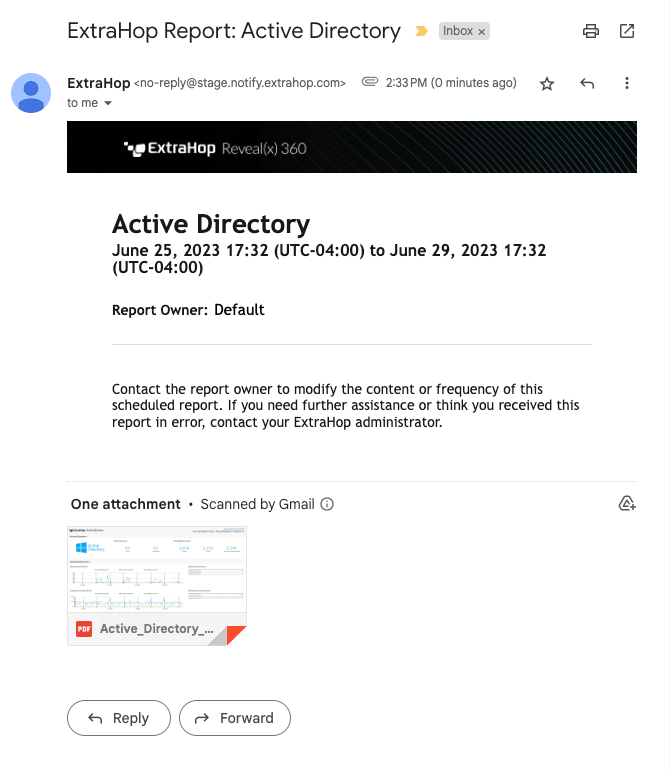
| Hinweis: | Klicken Sie in der oberen rechten Ecke der PDF-Datei auf Bericht auf ExtraHop ansehen Link zum Zugriff auf das Dashboard, das den Bericht generiert hat. Für ExtraHop-Benutzer öffnet der Link die Konsole und stellt das Dashboard auf das im Bericht angegebene Zeitintervall ein. Sie können Metriken jetzt im Dashboard genauer untersuchen. |
Eine weitere E-Mail-Adresse zu einem gespeicherten Bericht hinzufügen
Wenn Sie Änderungen an einem Dashboard-Bericht vornehmen möchten, können Sie jederzeit darauf zugreifen. Lassen Sie uns die E-Mail-Adresse eines neuen Stakeholders zu unserem Active Directory Directory-Bericht hinzufügen.
Nächste Maßnahme
Im Laufe der Zeit möchten Sie möglicherweise die Übermittlung des Berichts unterbrechen, indem Sie Deaktivieren eines Dashboard-Berichts. Oder Sie möchten möglicherweise Änderungen an Ihrem Dashboard vornehmen, um verschiedene Diagramme oder Daten anzuzeigen. Weitere Informationen zum Ändern eines Dashboard finden Sie in diesen Ressourcen:- Ein Dashboard-Layout bearbeiten
- Verwenden von Dashboards zum Organisieren und Präsentieren von Daten (Online-Schulung)
- Bearbeiten Sie ein Dashboard-Diagramm mit dem Metric Explorer
- Ein Textfeld-Widget bearbeiten
Im Folgenden finden Sie weitere Anleitungen zum Erstellen von Dashboards von Grund auf zur Überwachung von Protokollmetriken:
- Überwachen Sie die Leistung Ihrer Website in einem Dashboard (Komplettlösung)
- Überwachen Sie den Zustand der Datenbank in einem Dashboard (Exemplarische Vorgehensweise)
- Überwachen Sie DNS-Fehler in einem Dashboard (Exemplarische Vorgehensweise)
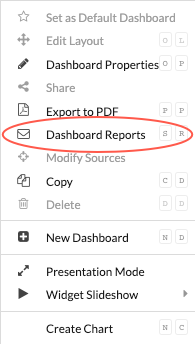
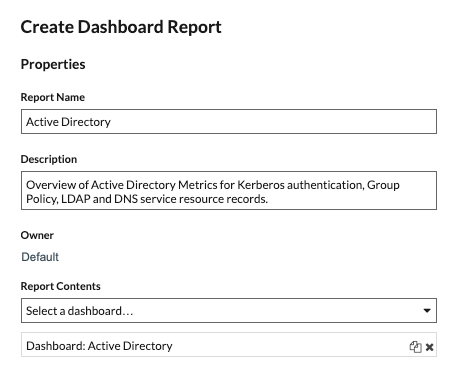
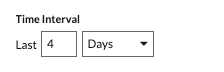
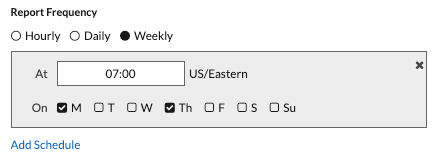
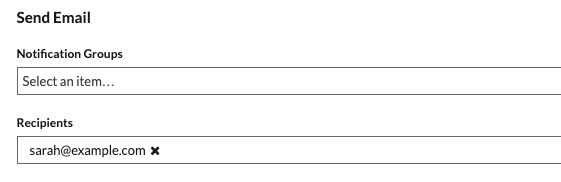
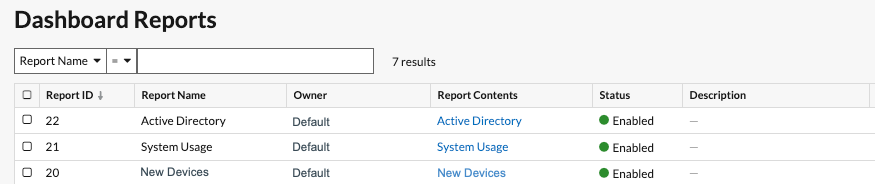

Danke für deine Rückmeldung. Dürfen wir Sie kontaktieren, um weitere Fragen zu stellen?